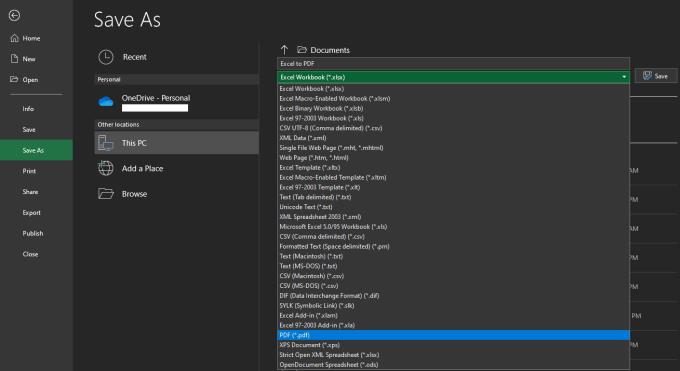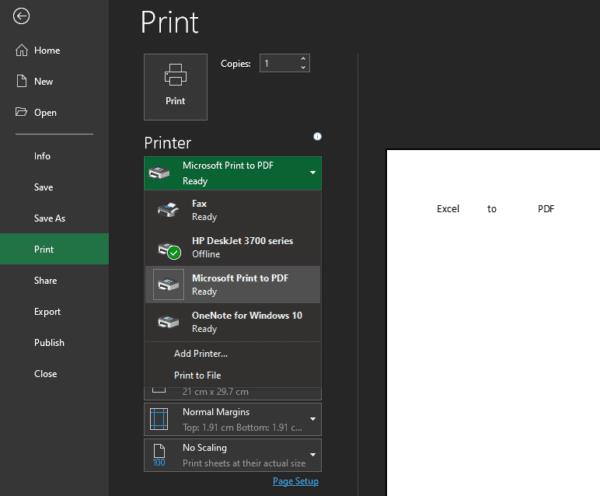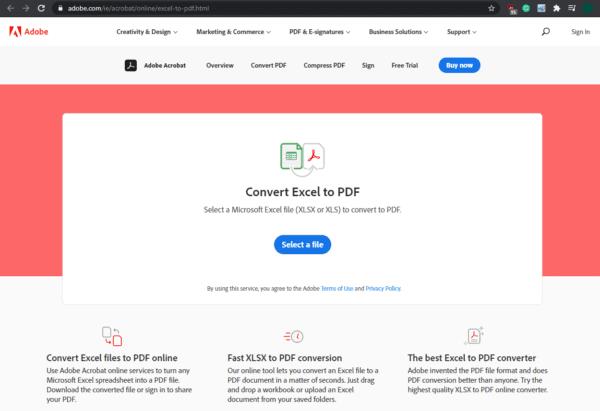Si tiene un documento de hoja de cálculo de Excel y desea compartirlo con alguien, puede enviar el documento tal como está. Sin embargo, cuando envía una hoja de cálculo de Excel en su formato nativo, todas las fórmulas incluidas serán visibles y cualquier contenido podría modificarse. Para asegurarse de que su documento permanezca en su estado actual, es posible que desee convertirlo a PDF. Los documentos PDF no se pueden editar y solo mostrarán la hoja de cálculo tal como está cuando la convierta.
Guardar como pdf
Una forma de convertir una hoja de cálculo de Excel a PDF es utilizar la función "Guardar como" dentro de Microsoft Excel. Para hacerlo, cambie el tipo de archivo en la pantalla "Guardar como" para que sea "PDF" en lugar del formato "xlsx" predeterminado.
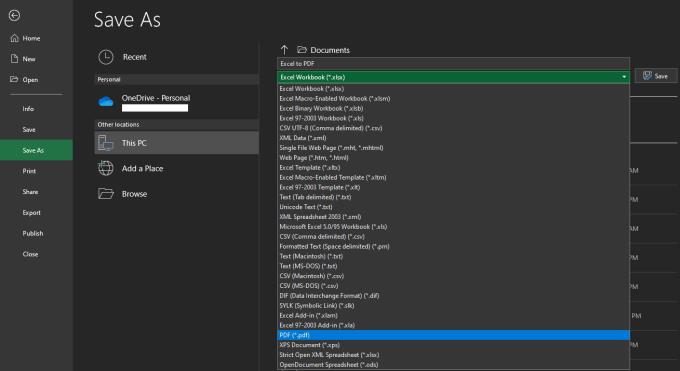
Seleccione el formato de archivo "PDF" en la pantalla del menú "Guardar como".
Para abrir la pantalla "Guardar como", haga clic en "Archivo" en la esquina superior izquierda de Excel, luego haga clic en "Guardar como" en la columna de la izquierda.
Sugerencia: asegúrese de guardar también su hoja de cálculo en un formato de Excel editable si desea poder continuar editándola en algún momento.
Imprimir en PDF
Otra forma de convertir una hoja de cálculo de Excel a PDF dentro de Microsoft Excel es usar "Imprimir a PDF". Windows incluye una opción de impresora PDF de forma predeterminada, lo que significa que puede imprimir cualquier documento en formato PDF fácilmente. Para imprimir una hoja de cálculo en PDF, presione Ctrl + P en su documento de hoja de cálculo, luego seleccione la impresora "Microsoft Print to PDF" en el menú desplegable "Impresora".
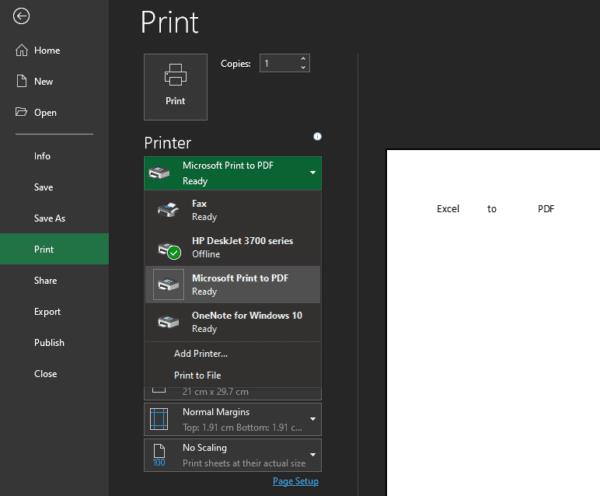
Seleccione la opción "Microsoft Print to PDF" del menú desplegable "Impresora".
Convertidor en línea de Adobe
Si no tiene Excel instalado y aún necesita convertir una hoja de cálculo de Excel a PDF, entonces una herramienta en línea como la de Adobe puede ser útil. Adobe ofrece un conversor en línea gratuito de Excel a PDF, todo lo que tiene que hacer es cargar su documento aquí y luego descargar el documento PDF convertido.
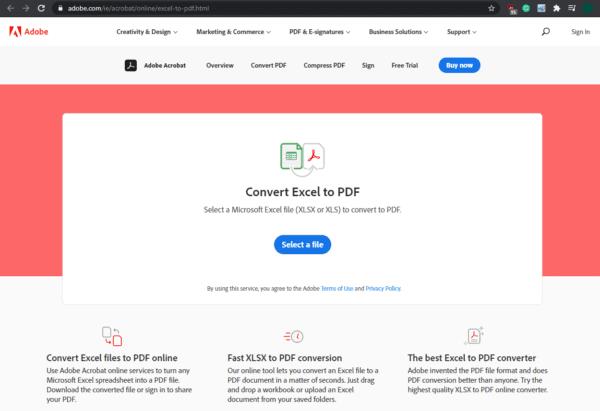
Sube tu hoja de cálculo de Excel al convertidor en línea de Adobe.
Sugerencia: los convertidores en línea como este, generalmente no son adecuados para la conversión de documentos confidenciales debido a la presencia de un tercero. Considere utilizar una alternativa sin conexión como las sugeridas anteriormente para documentos privados.